Kaip ištaisyti laukiančias "iPhone" programas

Tai labai neįprasta, tačiau kartais gali kilti problemų diegiant tam tikras programas „iPhone“. Jei susidursi programa įstrigo laukiant problema tada nėra daug ką darytio ne atšaukti diegimo procesą ir pareikšti apie tai. Ši problema nėra nauja ir joje buvo diagnozuota keletas priežasčių, kurios išvardytos toliau.
1 dalis. Galimos „iPhone“ programos priežastys, įstrigusios belaukiant
- Tinklo problema: Pats pirmasis kaltininkas turi silpną interneto ryšį, o tai reiškia, jei turite lėtą ar nestabilų, tai gali būti priežastis.
- „App Store“ leidimas: Kažkada „App Store“ gali netinkamai elgtis dėl serverio problemų ir dėl to programos gali įstrigti įkeliant problemą. Galite palaukti ir bandyti dar kartą kitą laiką ir pažiūrėti, ar problema išnyks.
- Įrenginio nustatymai: Kita priežastis gali būti sugadinti įrenginio nustatymai, jei anksčiau pakeitėte kai kuriuos nustatymus ir nežinote, ką jie daro, tada grąžinkite jį atgal.
- Programos leidimas: Kartais jūsų įrenginyje ar tinkle gali būti nieko blogo, bet pati programa, todėl palaukite, kol atnaujinimas pasieks „App Store“, ir pabandykite dar kartą įdiegti.
- Programinės įrangos problema: Daugelis žmonių pranešė, kad buvo„iPhone“ programų laukimo problema, nes jos atnaujino „iOS“. Tai gali kilti dėl suderinamumo su programine įranga problemų ar kitų su programine įranga susijusių problemų, kurias galite išspręsti iš naujo įdiegdami programinę-aparatinę įrangą dar kartą.
2 dalis. Galimi sprendimai, kaip ištaisyti programos įstrigimą, laukiantį / įkeliantį
Tai gali paskatinti daugybė veiksnių„iPhone“ programų įstrigimo / laukimo problemos, kai kurios žinomos priežastys buvo išvardytos aukščiau. Nepaisant to, dėl kokios priežasties jūs susiduriate su erzinančia programos laukimo problema, galite išbandyti žemiau pateiktus sprendimus.
Patikrinkite tinklą

Pirmas dalykas, kuriuo norite įsitikinti, yra taiPatikrinkite 3G / 4G tinklą, nesvarbu, kuriame tinkle esate, įsitikinkite, kad neturite tinklo problemų. Jei naudojate „Wi-Fi“, įsitikinkite, kad turite stabilų ir greitą interneto ryšį. Dažniausiai programos laukimo problemos kyla, kai keliaujantys duomenys yra nenuoseklūs. Spręskite tinklo problemas ir pabandykite dar kartą iš naujo įdiegti programą. Galite pabandyti naudoti kažkieno „Wi-Fi“ ir patikrinti, ar problema neišnyko.
Atlaisvinkite „iPhone“ erdvę

Įsitikinkite, kad turite pakankamai vietos„iPhone“ įdiegiant naują programą, mažoje atmintyje taip pat gali kilti problemų dėl „iPhone“ programų įkrovimo. Eikite į „iPhone“ bendrąją / naudojimo dalį ir įsitikinkite, kad turite pakankamai atminties, ištrindami programas, kurių nenaudojate. Taip pat galite pabandyti ištrinti laukiančią programą, jei ji pasirodo sąraše, ir pabandykite iš naujo įdiegti.
Uždarykite fonines programas

Vienas iš pagrindinių šios problemos sprendimo būdų yraatleidus RAM jūsų „iPhone“, jei daug programų veikia fone, tai gali sulėtinti jūsų „iPhone“ ir galiausiai sukelti ir kitas su programomis susijusias problemas. Eikite į „Daugiafunkcinių funkcijų perjungiklį“ du kartus paspausdami namų mygtuką ir išvalę visas programas, kurios veikia fone.
Perkraukite „iPhone“

Kitas dalykas, kurį galite išbandyti, yra iš naujo paleisti„iPhone“, dažniausiai telefono paleidimas iš naujo yra didžiausias visų rūšių problemų sprendimas. Galite iš naujo paleisti „iPhone“, 10 sekundžių paspausdami ir palaikydami naujesnių „iPhone“ mygtukų „Miegas + namai“ arba „Miego režimas + garsumo sumažinimas“.
Atsijunkite ir prisijunkite prie „App Store“
Kartais „Apple“ serveris gali susidurti su kai kuriaistechninės problemos arba „App Store“ pradeda netinkamai elgtis dėl kitų su paskyra ir serveriu susijusių problemų. Jei norite atsikratyti tų su serveriu ir „App Store“ susijusių problemų, galite pabandyti atsijungti ir vėl prisijungti, kad išspręstumėte „iPhone Apps“, įstrigusį laukiant. Atlikite šiuos veiksmus:

- Eikite į savo „iPhone“ nustatymus
- Pasirinkite „iTunes“ ir „App Store“
- Dabar pasirinkite „Apple ID“ ir bakstelėkite atsijungti
- Dabar atidarykite „App Store“ ir eikite į Teminiai
- Slinkite į apačią ir pasirinkite Prisijunkite
- Prisijunkite naudodami „Apple ID“
Pašalinkite ir įdiekite programą iš naujo
Vienas iš greitųjų taisymų, kuriuos galite pabandyti, yra programos ištrynimas ir bandymas dar kartą įdiegti iš naujo, atlikite šiuos veiksmus:


Iš naujo nustatyti „iPhone“
Prieš išbandydami šį metodą, žinokite, kad jis ištrins visą jūsų „iPhone“ turinį, todėl prieš bandydami šį metodą įsitikinkite, kad turite atsarginių duomenų atsarginę kopiją.

Remonto „iPhone“ sistema
Programa įstrigo laukiant arba programa užšaldytadiegimas gali įvykti dėl sugadinto programinės įrangos naujinimo ar kitų programinės įrangos trikčių. Šiuos nesklandumus dažniausiai galima pašalinti naudojant „Hard Reset“, tačiau problema yra ta, kad taip pat prarandate savo duomenis. Jei norite saugoti duomenis ir tuo pačiu išspręsti įstrigusias problemas, išbandykite nemokamą „Tenorshare ReiBoot“. Šis visas „iPhone“ taisymo įrankis vos keliais paspaudimais gali išspręsti visas sušalimo susijusias problemas. Tai taip pat užtikrins jūsų duomenų saugumą.
Atsisiųskite ir įdiekite programą į savo kompiuterį ar „Mac“, paleiskite įrankį ir prijunkite „iPhone“ prie kompiuterio. Aptikę įrenginį spustelėkite „Fix All iOS Stuck“.

Tada spustelėkite „Pataisyti dabar“ ir įeisite į programinės įrangos atsisiuntimo puslapį. Norėdami tęsti, spustelėkite „Atsisiųsti“.

Programinė įranga bus atsisiųsta per kelias minutes, po to spustelėkite „Pradėti taisymą“, kad pašalintumėte programą, įstrigusią visiškai laukiant.
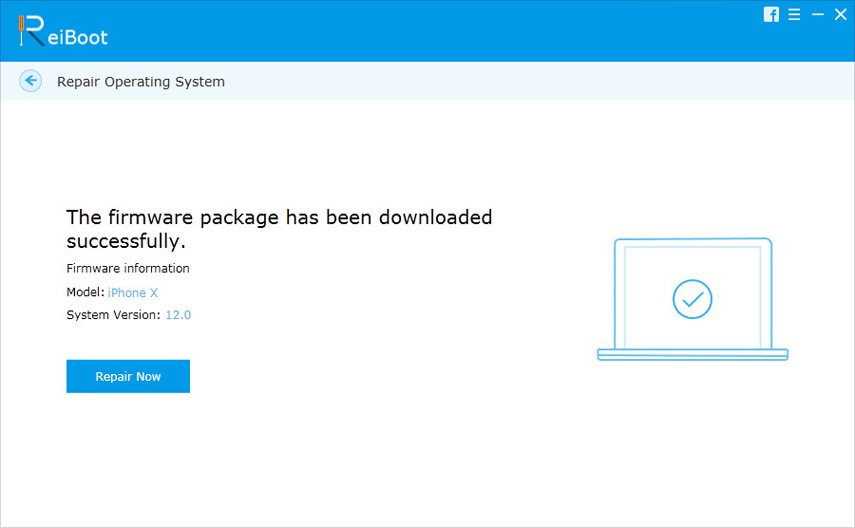
„IPhone“ atsarginę kopiją ir atkūrimą
Taip pat galite pabandyti sukurti visų savo duomenų atsarginę kopiją irtada atkurkite „iPhone“ naudodami „iTunes“, kad pašalintumėte su programine įranga susijusias problemas. Prijunkite „iPhone“ su kompiuteriu ir atidarykite „iTunes“, dabar pasirinkite mygtuką „Šis kompiuteris“, tada spustelėkite „Atsarginė kopija dabar“. Kai darysite atsarginę kopiją, dabar pasirinkite „Atkurti atsargines kopijas“ ir palaukite, kol procesas bus baigtas.

Norėdami gauti pagalbos, susisiekite su „Apple“
Jei niekas jums nepadeda ir programos laukimo problema vis dar išlieka, geriausia susisiekti su „Apple“ klientų palaikymo tarnyba ir paprašyti jų išspręsti jūsų problemą.
Tai buvo keletas sprendimų, kuriuos galite išbandytiišspręskite jūsų programos laukimo problemą „iPhone“. Šiuos metodus paprasta sekti ir, kaip pranešama, jie dirbo žmonėms, kurie sprendė šią varginančią problemą. Jei turite daugiau klausimų, susisiekite su mumis komentuodami žemiau.
)








